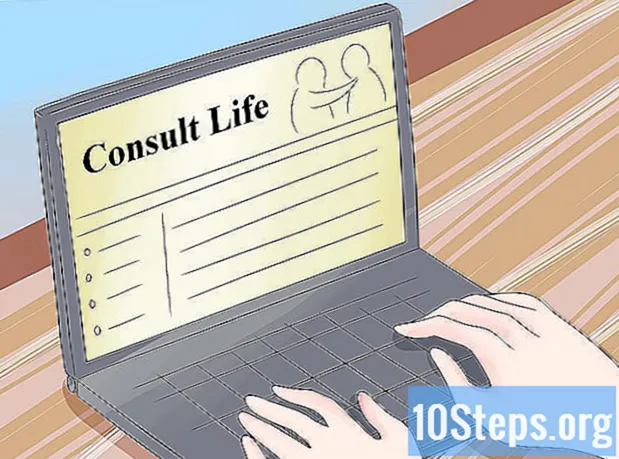Autors:
Roger Morrison
Radīšanas Datums:
1 Septembris 2021
Atjaunināšanas Datums:
9 Maijs 2024

Saturs
Vai vēlaties uzzināt, kā lejupielādēt Google fotoattēlus datorā ar Windows vai Mac? Lasiet tālāk, lai uzzinātu, kā to izdarīt, izmantojot rīku “Dublēšana un sinhronizācija”.
Pakāpieni
1. daļa no 3: Google dublējuma un sinhronizācijas instalēšana
Piekļūstiet vietnei https://photos.google.com/apps. Šī ir galvenā Google “Backup and Sync” lapa, bezmaksas lietojumprogramma, kas atvieglo pakalpojumā Google fotoattēli esošo fotoattēlu lejupielādi datorā.
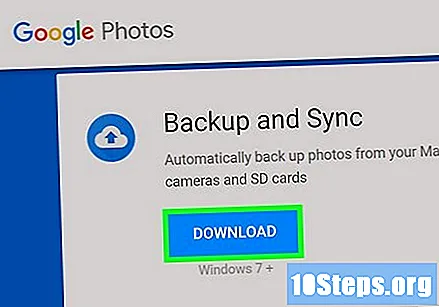
noklikšķiniet uz Lejupielādēt. Parādīsies uznirstošais logs, kurā tiks jautāts, kur vēlaties saglabāt instalētāju.
Izvēlieties mapi un noklikšķiniet uz Saglabāt. Izvēlieties tādu, kuru atcerēsities, jo jums uzreiz būs jāpalaiž instalēšanas programma.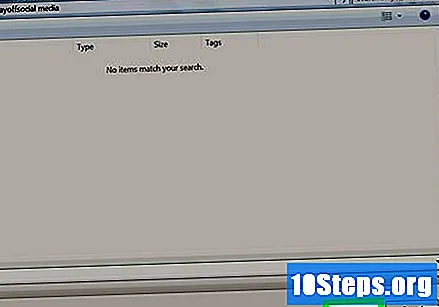
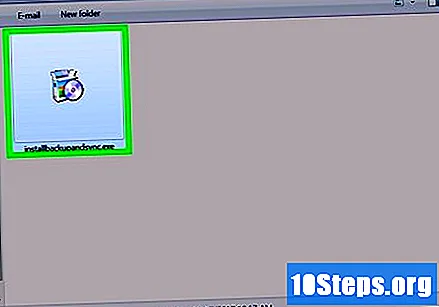
Veiciet dubultklikšķi uz instalēšanas programmas. Tas ir fails, kuru tikko lejupielādējāt. Tiklīdz tas noklikšķinās, tas lejupielādēs un instalēs nepieciešamo programmatūru.- Ja redzat uznirstošos logus ar drošības brīdinājumiem, noklikšķiniet uz Skrien dot atļauju.
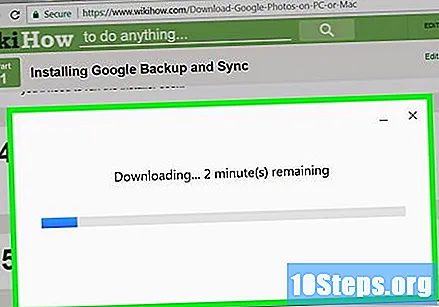
Izpildiet ekrānā redzamos norādījumus, lai pabeigtu instalēšanu. Jums, iespējams, būs jārestartē dators, lai pabeigtu instalēšanu.
2. daļa no 3: Google dublējuma un sinhronizācijas iestatīšana
Piekļūstiet lapai https://drive.google.com. Ja esat pieteicies savā kontā, Google diska saturs tiks atvērts automātiski.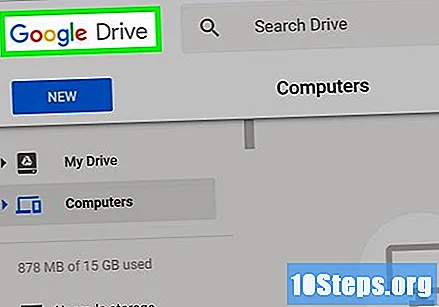
- Ja neesat pieteicies, noklikšķiniet uz Dodieties uz Google disku un ieejot.
Noklikšķiniet uz zobrata ikonas. Tas atrodas ekrāna augšējā labajā stūrī.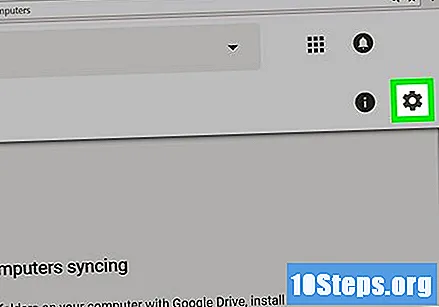
noklikšķiniet uz iestatījumi.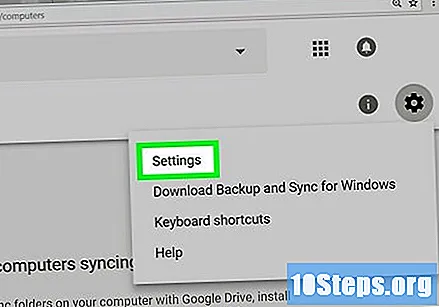
Atzīmējiet izvēles rūtiņu blakus “Izveidot mapi Google fotoattēli”, lai Google diskā tiktu parādīta saite uz jūsu diskā esošajiem fotoattēliem.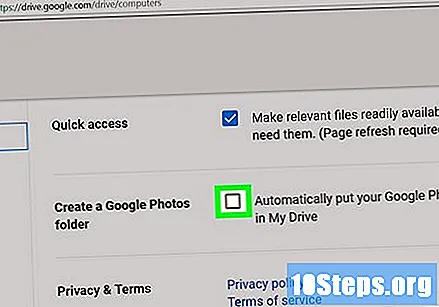
noklikšķiniet uz Gatavsekrāna augšējā labajā stūrī. Aizveriet vai samaziniet pārlūka logu.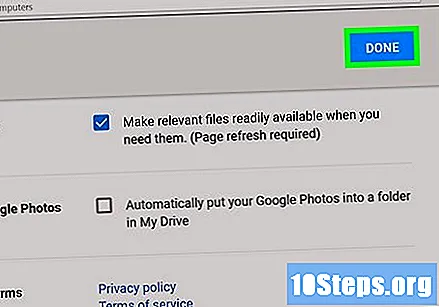
Ar labo pogu noklikšķiniet uz ikonas "Dublēt un sinhronizēt". Ja jūsu dators ir Windows, tas atradīsies lietojumprogrammu teknē, uzdevumjoslas labajā pusē. Ja jums ir Mac, tas atradīsies izvēlnes joslā ekrāna augšdaļā. Ikona atgādina mākoni ar bultu.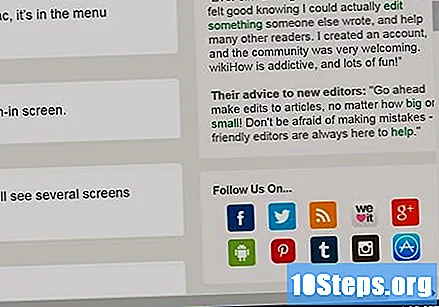
noklikšķiniet uz Pieslēgties. Parādīsies logs ar Google pieteikšanās ekrānu.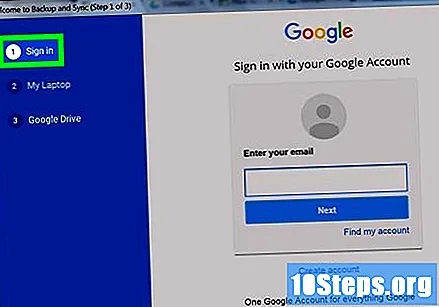
Pierakstieties savā Google kontā un noklikšķiniet uz Nākamais. Tiks parādīti vairāki ekrāni, kas soli pa solim parādīs procesu.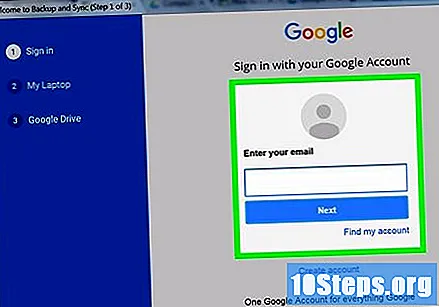
Izvēlieties Fotoattēlu un videoklipu dublēšana un noklikšķiniet uz Nākamais.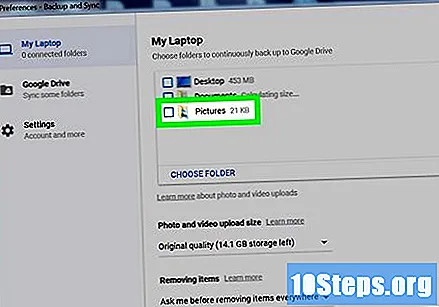
Izvēlieties mapi, kurā vēlaties ievietot Google fotoattēlus. Noklikšķiniet uz rūtiņas blakus mapei, kuru vēlaties atlasīt.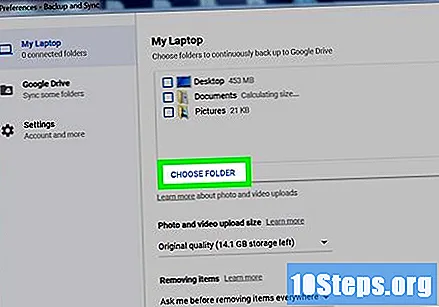
- Ja neredzat mapi, kuru vēlaties izmantot, noklikšķiniet uz IZVĒLIES PASTE un atlasiet sev vēlamo.
- Jūs varat izvēlēties mapi, kurā jau ir attēli (piemēram, mapi Attēli), bet jebkurš tajā esošais fotoattēls tiks ievietots pakalpojumā Google fotoattēli.
Augšupielādēšanai izvēlieties izmēru. Šis lielums attiecas uz attēliem, kas tiks saglabāti pakalpojumā Google fotoattēli, nevis uz tiem, kas tiks lejupielādēti.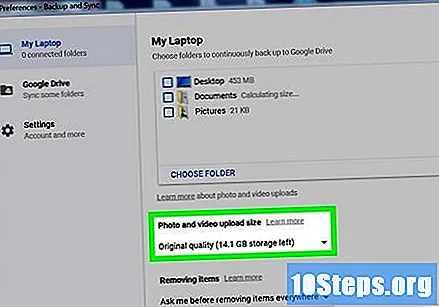
- Izvēle Augstas kvalitātes ja vēlaties, lai attēli būtu kvalitatīvi un samazināti. Tas ir ideāli piemērots lielākajai daļai cilvēku, taču, ja esat fotogrāfs un izmantojat milzīgus RAW failus, kvalitāte pasliktināsies. Šī opcija ļauj saglabāt neierobežotu skaitu fotoattēlu un videoklipu, nemaksājot par papildu krātuvi.
- Izvēle Oriģinālā kvalitāte lai saglabātu oriģinālā fotoattēla izšķirtspēju un izmēru. Šī opcija ir vispiemērotākā cilvēkiem, kuriem nepieciešami augstas izšķirtspējas fotoattēli, taču tā sabojā vietu, kas pieejama glabāšanai Google.
noklikšķiniet uz Sākt. Tagad “Dublēšana un sinhronizācija” sāks augšupielādēt atlasīto mapju attēlus Google diskā. Šis process var aizņemt kādu laiku, atkarībā no augšupielādēto fotoattēlu skaita. Pa to laiku varat veikt citas darbības, piemēram, lejupielādēt savus fotoattēlus.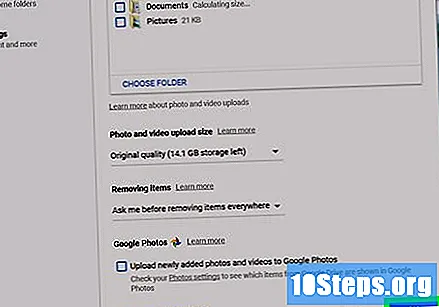
- Datorā būs aktivizēta dublēšana un sinhronizācija, nodrošinot, ka faili vienmēr tiek nosūtīti uz Google disku.
3. daļa no 3: fotoattēlu lejupielāde
Ar peles labo pogu noklikšķiniet uz ikonas “Dublēšana un sinhronizācija”. Ikona atgādina mākoni ar bultiņu un atrodas lietojumprogrammu teknē (Windows) vai izvēlņu joslā (macOS).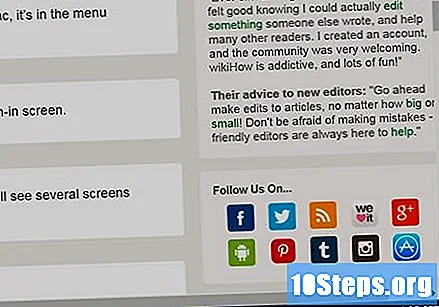
noklikšķiniet uz Preferences.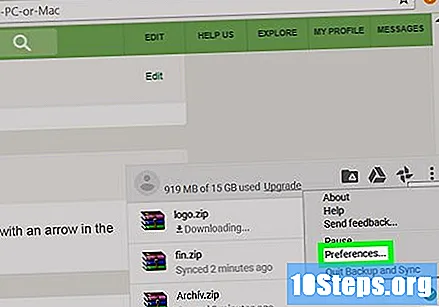
Atlasiet Google disks kreisajā kolonnā.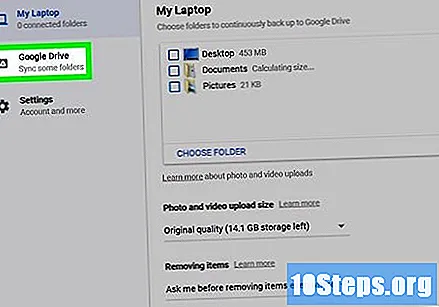
noklikšķiniet uz Sinhronizēt tikai mapes .... Ekrānā parādīsies mapju saraksts.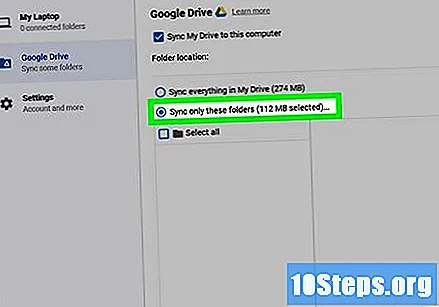
Izvēlieties Google fotoattēli un noklikšķiniet uz labi. Sāksies jūsu Google fotoattēlu lejupielāde, un tas var aizņemt ilgu laiku, īpaši, ja jums ir daudz lielu attēlu vai ja internets darbojas lēni.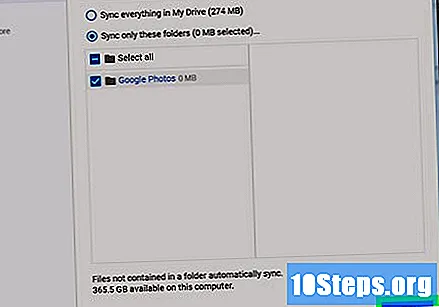
- Ja vēlaties lejupielādēt citas mapes no sava Google diska, atlasiet tās tur.
- Skatiet lejupielādētos fotoattēlus, datorā atverot mapi Google disks un veicot dubultklikšķi uz mapes Google fotoattēli. Visticamāk, faili tiks sadalīti apakšmapēs pēc datuma vai albuma nosaukuma.